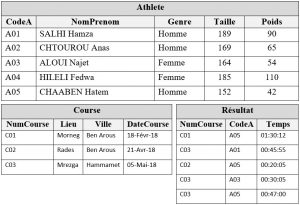Examen logiciels bureautiques 01
Examen logiciels bureautiques 01
-
Objectif
- Etre capable de créer des documents et des tableurs en utilisant les logiciels adéquats
-
Description générale L’examen
- Le présent document contient de l’information générale sur l’examen de logiciels bureautiques pour les apprenants, classe TSDI. Sa lecture peut être utile à certains candidats, mais elle ne constitue pas une condition pour se présenter à ce type d’examen.
- L’examen de logiciels bureautiques, est composé de trois parties :
- Questionnaire qui concerne Microsoft Access.
- Questionnaire qui concerne Microsoft Excel.
- Questionnaire qui concerne le PowerPoint.
- Ces parties sont indépendants vous pouvez commencer avec n’importe quelle partie.
- Vous devrez créer un dossier portant votre nom sur le bureau, ce dossier contient trois autres dossiers dont les noms sont : Microsoft Access, Microsoft Excel et Microsoft PowerPoint.
- Seules les fichiers crées dans cet emplacement seront corrigées.
- Téléchargez les fichiers de travail dans les dossiers crées.
-
Consignes
- Matériel autorisé
- Tous les documents sont autorisés.
- Toutes les questions ne sont pas permises.
- Sauvegardes régulières
- Enregistrez très régulièrement vos fichiers et documents. Les plantages des machines, les pieds sur les prises multiples ou les bugs de Microsoft ne seront pas considérés comme responsables.
- La durée de l’examen est de 2 heures.
- Lorsque vous aurez achevé votre examen compressez le dossier portant votre nom et envoyez-le au lien suivant:
- (Seule les nombres peuvent voir le lien)
-
Énoncé
- Partie:01
- En vue de faire le suivi des résultats des adhérents et leurs états morphologiques dans un club sportif, on se propose d’utiliser la base de données intitulée « Gestion_Athlete » décrite par le schéma relationnel simplifié suivant :
-
A. À l’aide du logiciel de gestion de base de données Microsoft Access :
- 1.Créer, dans votre dossier de travail, la base de données « Gestion_ Athlete « .
- 2.Créer les tables et les relations de cette base de données.
- 3.Remplir les tables par les données représentées dans les tableaux suivants :
- 4.Créer les requêtes suivantes :
- R1 : Afficher la liste des joueurs (NomPrenom, Taille et Poids) qui ont participé à une course de numéro donné.
- R2 : Reporter de 2 jours les courses dont le lieu commence par la lettre « M ».
- R3 : Afficher le nombre d’athlètes qui ont participé à la course numéro « C03 ».
- 5.Exporter les données de la table « Athlete », dans votre dossier de travail, vers un classeur à nommer « Liste_Athletes ».
-
B. À l’aide du logiciel Microsoft Excel, ouvrir le classeur » Liste_Athletes ».
- 1.Insérer, à la fin du tableau, deux colonnes à nommer respectivement « IMC » et « Etat ».
- 2.Remplir la colonne « IMC », sachant que : IMC = Poids / (Taille*0.01)
- 3.Remplir la colonne « Etat » représentant l’état du poids relatif à l’IMC, sachant que :
- Etat = Normal dans le cas où IMC< 30
- Etat = Surpoids dans le cas où 25 ≤ IMC< 30
- Etat = Obésité dans le cas où IMC≥ 30
- 4.Utiliser une fonction prédéfinie pour calculer dans la cellule G8 le nombre d’athlètes en surpoids.
- 5.Utiliser la mise en forme conditionnelle pour mettre en rouge le fond des cellules de l’état des athlètes qui sont en obésité.
- Partie:02
- Créez un diaporama de 6 diapositives contenant les éléments suivants :
- 1.Insérez un logo personnel dans le masque de chacune des diapositives. (Pour cela Insérer un objet WordArt dans le masque, modifier le texte et la forme de l’objet et placer le logo dans le masque.)
- 2.Créez une 1ère diapositive avec:
- a.Indications de texte :
- •Titre : Votre nom et votre prénom
- •Sous-titre : année 2019
- b.Modifier les attributs :
- •Police : type et couleur du texte :
- •Taille et type de caractères
- c.Animer le titre (passage du haut par lettre) et le sous-titre (étirer vers le bas par lettre)
- d.Modifier l’Effet de texte
- 3.Créez une 2ème diapositive avec
- a.Indications de texte :
- •Titre : Gestion_ Athletes
- •Sous-titre : Liste des Athlètes
- b.Contenue :
- •Recopiez le résultat de la requête 2 (Partie 01)
- c.Modifier l’Effet de texte
- 4.Créez le reste des diapositives avec :
- •Recopiez les quatre tableaux de la base de données dans des diapositives différentes(Partie 01)
- •Pour ces diapositive, effectuer la mise en forme suivante :
- Style : Gras, Police : Comic Sans MS, Taille : 28, couleur : Bleue.
- •Appliquez un modèle de conception de votre choix aux diapositives.
- •Changez le style des tableaux.
-
Athlete (CodeA, NomPrenom, Genre, Taille, Poids)
Course (NumCourse, Lieu, Ville, DateCourse)
Resultat (NumCourse, CodeA, Temps)